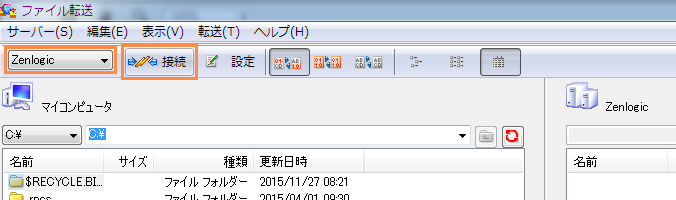FTPソフトの設定ホームページビルダー 21
掲載バージョン : ホームページビルダー 21 SP 21.0.1.0 (2017年4月現在)
※ ホームページビルダー 21 クラシック も同様の手順です。
設定手順
1設定メニューを選択
ホームページビルダーを起動し、「ツール」→「ファイル転送ツールの起動」メニューをクリックします。
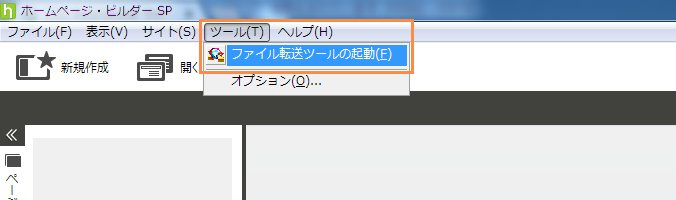
2転送設定の起動
ファイル転送ツールの「サーバー」→「転送設定」メニューをクリックします。
※ 初めて起動した場合は、本メニューを選択しなくてもすぐに転送設定に遷移しますので、STEP3に進みます。
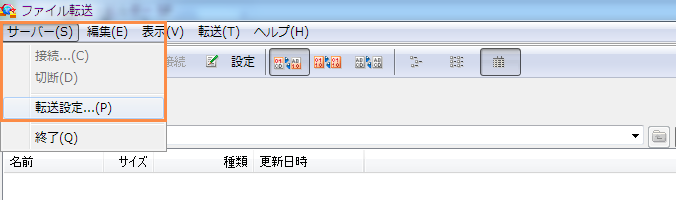
3作業の選択
ファイル転送設定の画面で、「新規プロファイルの作成」を選択します。
※ すでに設定済みのプロファイルを編集する場合は、「プロファイルの管理」にある設定済みのプロファイルを、ダブルクリックで選択します。
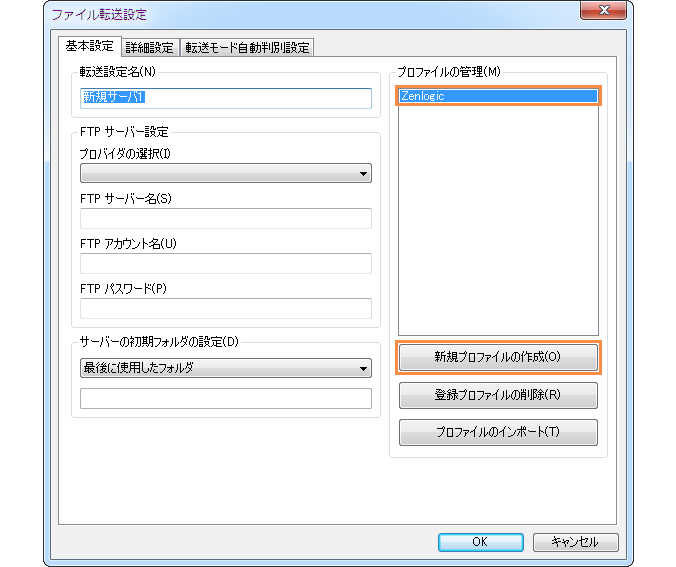
4設定情報を入力/選択
各項目を入力/選択します。
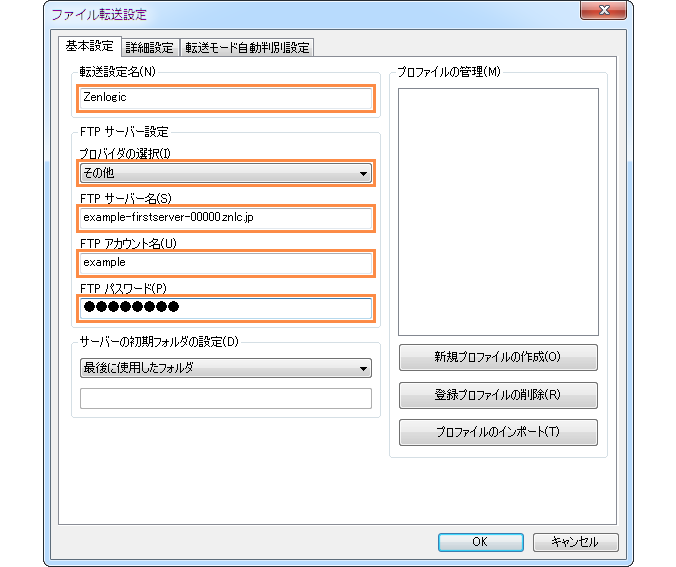
| 転送設定名 | 任意の名称を入力 ※ プロファイルの一覧に表示される名称です。 |
|---|---|
| プロバイダの選択 | その他 |
| FTPサーバー名 | 標準ドメイン名(Zenlogic提供) |
| FTPアカウント名 | 設定時に登録したFTPのアカウント名 |
| FTPパスワード | FTPアカウントに対するパスワード |
5暗号化 & パッシブモードの設定
「詳細設定」タブを選択し、各項目を選択後、「OK」ボタンをクリックします。
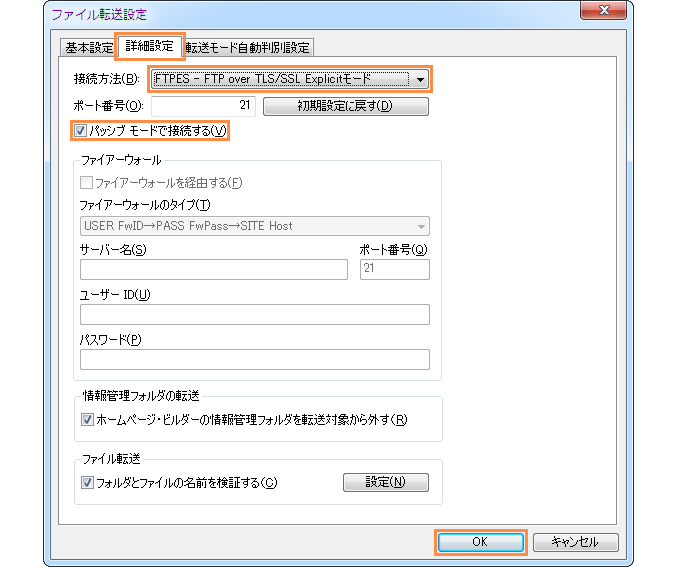
| 接続方法 | プルダウンメニューで【FTPES - FTP over TLS/SSL Explicitモード】を選択 |
|---|---|
| パッシブモードで接続する | 選択 |
※ 証明書に関するメッセージが表示された場合は、「この証明書を常に信用する」にチェックを入れ、「はい」ボタンをクリックします。
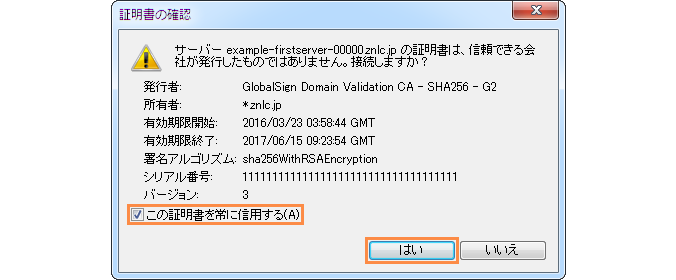
6設定完了
設定が正常に保存されると、完了メッセージは表示されずに元の画面に戻ります。
ファイル転送ツールのメニューで設定したプロファイル選択し、「接続」ボタンをクリックしてサーバーに正常に接続できれば、設定完了です。